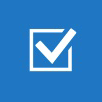個人のタスクを共有する
※現在のビューが「To Doバーのタスクリスト」表示になっている場合の手順について記載しています。
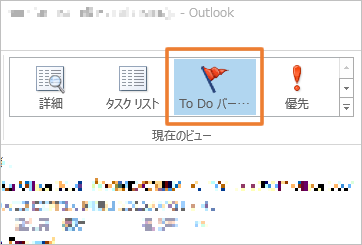
![]() タスクを開き、「To Do バーのタスクリスト」を右クリックする。
タスクを開き、「To Do バーのタスクリスト」を右クリックする。
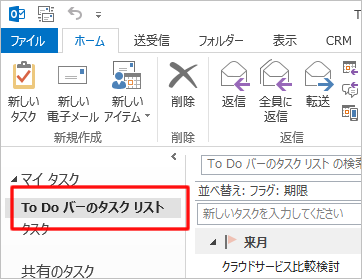
![]() プルダウンメニューから「新しいフォルダー」を選択し、”新しいフォルダーの作成”画面を開く。
プルダウンメニューから「新しいフォルダー」を選択し、”新しいフォルダーの作成”画面を開く。
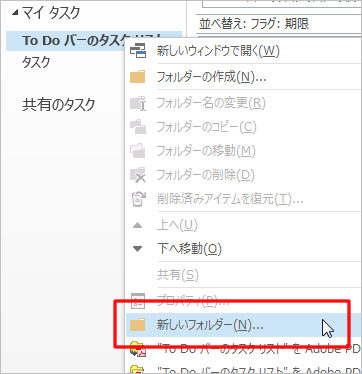
![]() フォルダー名を入力し、「OK」をクリックする。
フォルダー名を入力し、「OK」をクリックする。
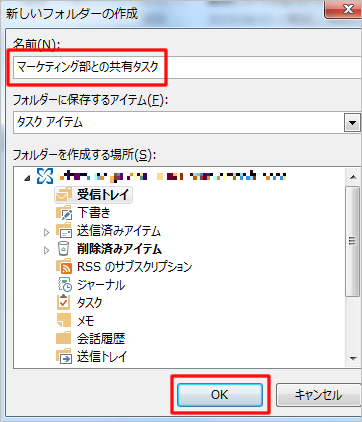
![]() マイタスクに新しく作成したフォルダーに共有したいタスクをドラッグ&ドロップで移動させる。
マイタスクに新しく作成したフォルダーに共有したいタスクをドラッグ&ドロップで移動させる。
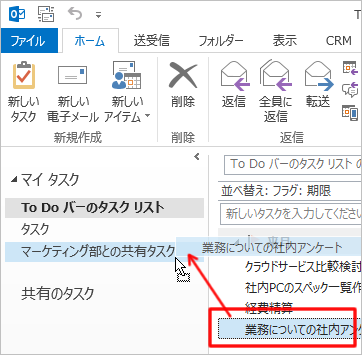
![]() 新しく作成したフォルダーを右クリックする。
新しく作成したフォルダーを右クリックする。
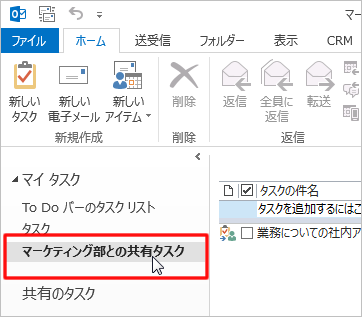
![]() プルダウンメニューから「共有」を選択し、「タスクの共有」をクリックする。
プルダウンメニューから「共有」を選択し、「タスクの共有」をクリックする。
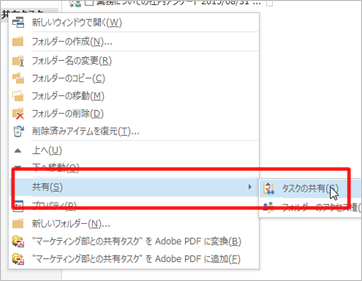
![]() 「宛先」をクリックし、”名前の選択”画面を開く。
「宛先」をクリックし、”名前の選択”画面を開く。
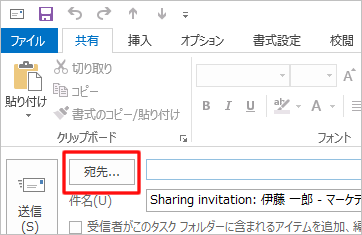
![]() 共有したい相手をクリックし、「宛先」をクリックする。
共有したい相手をクリックし、「宛先」をクリックする。
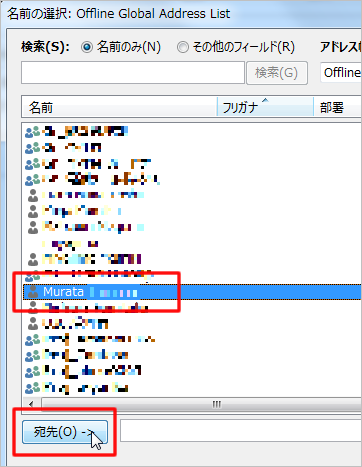
![]() 宛先欄に入力されていることを確認し、「OK」をクリックする。
宛先欄に入力されていることを確認し、「OK」をクリックする。
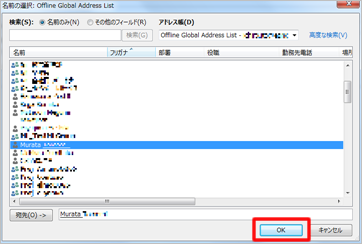
![]() 共有のタブ画面に戻り、「送信」をクリックする。
共有のタブ画面に戻り、「送信」をクリックする。
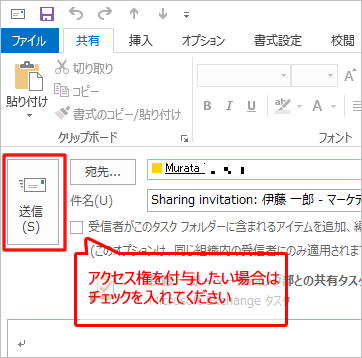
※既定では「受信者がこのタスク フォルダーに含まれるアイテムを追加、編集、削除できるようにします」にチェックが入っていません。共有相手に編集できるなどのアクセス権を付与したい場合は、ここにチェック(✔)を入れてください。
![]() 表示されるダイアログ画面で共有相手のアクセス権を確認し、「はい」をクリックする。
表示されるダイアログ画面で共有相手のアクセス権を確認し、「はい」をクリックする。
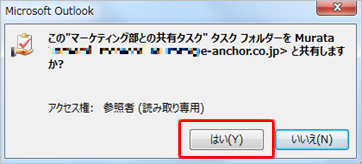
※共有相手のタスク画面に「共有のタスク」が表示され、フォルダー内にあるタスクを共有相手に閲覧させることができます。
※作成日:2015年7月1日